3 najlepsze sposoby na włączenie Hotspotu na Androida
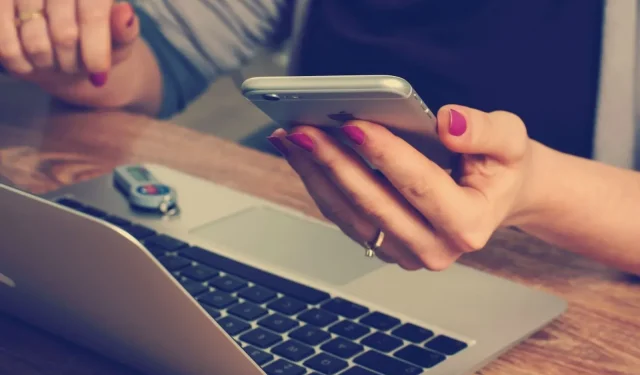
Wyobraź sobie, że jesteś na wakacjach w pięknej, spokojnej okolicy. Jedynym problemem jest to, że nie ma wifi! Możesz używać telefonu z Androidem jako mobilnego hotspotu, aby udostępniać swoje połączenie internetowe innym urządzeniom. Za pomocą zaledwie kilku dotknięć możesz zamienić swój smartfon w źródło internetowe dla komputerów, tabletów i innych telefonów.
Więc zacznijmy. Ten post nauczy Cię, jak włączyć hotspot na Androidzie.
Kwestie, które należy wziąć pod uwagę przed włączeniem punktu dostępowego
Mobilne hotspoty są bardzo wygodne, jednak podczas korzystania z nich na urządzeniu należy wziąć pod uwagę kilka kwestii:
- Aby korzystać z hotspotu, usługodawca musi mieć plan mobilnego hotspotu.
- Mobilne punkty dostępowe korzystają z usługi transmisji danych i zużywają energię baterii.
- Aplikacje na Twoim urządzeniu będą korzystać z sieci transmisji danych mobilnego hotspotu, gdy jest on aktywny.
- Jeśli korzystasz z roamingu, używając telefonu lub tabletu jako hotspotu, mogą zostać naliczone dodatkowe opłaty za przesyłanie danych.
- Gdy aktywujesz mobilny hotspot, Wi-Fi zostanie wyłączone.
- Tylko tablety LTE z Androidem, a nie zwykłe tablety, mogą ustawiać hotspoty.
Jak włączyć mobilny hotspot na Androidzie
Włączenie hotspotu dla urządzeń z systemem Android omawiamy w trzech głównych obszarach:
- Wbudowany modem bezprzewodowy
- Przez modem USB
- Instalując aplikacje innych firm dla hotspotów.
Wbudowana metoda
Przycisk hotspotu jest najprawdopodobniej widoczny w panelu szybkich ustawień urządzenia. Chociaż jest to najszybszy i najłatwiejszy sposób włączania i wyłączania mobilnego punktu dostępu, należy go najpierw skonfigurować.
W systemie Android wykonaj następujące kroki, aby skonfigurować połączenie hotspot:
- Uruchom aplikację Ustawienia.
- Przejdź do sekcji Sieć i Internet.
- Wybierz punkt dostępowy i modem.
- Wybierz punkt dostępu Wi-Fi.
- Na tym ekranie możesz włączyć lub wyłączyć funkcję hotspotu. Możesz także zmienić nazwę sieci, typ zabezpieczeń, hasło i inne ustawienia.
- Postępuj zgodnie z instrukcjami wyświetlanymi na ekranie, aby spersonalizować funkcję hotspotu.
- Gdy wszystko będzie gotowe, włącz hotspot Wi-Fi.
Trudna część się skończyła. Pozostaje tylko włączyć opcję punktu dostępu. Istnieje wygodny sposób w ustawieniach Wi-Fi lub możesz użyć szybkich ustawień w zasobniku powiadomień.
Konfigurowanie tetheringu przez USB w systemie Android
Innym sposobem podłączenia mobilnego hotspotu na urządzeniu z Androidem jest użycie tetheringu przez USB. Ta metoda jest bardziej wydajna i trwa nieco dłużej niż w przypadku modemu bezprzewodowego.
- Podłącz telefon z systemem Android do komputera za pomocą dołączonego kabla USB.
- Poczekaj kilka sekund, aż komputer nawiąże połączenie.
- Uruchom aplikację Ustawienia na swoim telefonie komórkowym.
- Wybierz opcję Sieć i Internet.
- Wybierz punkt dostępowy i modem.
- Włącz opcję tetheringu przez USB.
Podobną procedurę można zastosować do włączenia tetheringu przez Bluetooth. Jest to jednak znacznie wolniejsze niż Wi-Fi lub USB. Jeśli nadal chcesz to zrobić, zamiast wykonywać pierwszy krok, podłącz inne urządzenia do źródła mobilnego punktu dostępowego przez Bluetooth.
Utwórz mobilny punkt dostępu za pomocą aplikacji innej firmy
Każdy najnowszy laptop z Androidem powinien mieć wbudowane funkcje hotspotu, ale nie zawsze tak jest. Osoby ze starszymi telefonami mogą nie mieć opcji tetheringu/hotspotu, więc będziesz musiał zainstalować aplikację innej firmy.
Ponieważ będziemy korzystać z telefonu komórkowego z Androidem, będziesz musiał skorzystać ze Sklepu Google Play lub strony internetowej programisty.
Konfigurowanie mobilnego punktu dostępowego
Jeśli nie chcesz, aby inni korzystali z Twojego hotspotu, możesz go ukryć i zmienić ustawienia.
- Nawiguj i otwórz menu „Ustawienia”.
- Kliknij Połączenia, a następnie Tethering i Mobilny punkt dostępu.
- Kliknij „Ustawienia”, a następnie „Mobilny punkt dostępu”.
Opcje wymienione poniżej będą teraz dostępne:
- Dostosuj listę ustawień mobilnego punktu dostępowego
- Wyświetl i zaktualizuj nazwę sieci swojego punktu dostępowego.
- Wybierz poziom zabezpieczeń punktu dostępu.
- Hasło: Wyświetl i zaktualizuj hasło punktu dostępu.
- Zasięg: Wybierz częstotliwość radiową dla punktu dostępowego. 2,4 GHz jest bardziej kompatybilny z urządzeniami, podczas gdy 5 GHz zapewnia lepszą wydajność.
Możesz także wybrać „Zaawansowane”, aby zmienić inne ustawienia, takie jak tryb oszczędzania energii i udostępnianie Wi-Fi.
Należy pamiętać, że dostępne opcje mogą się różnić w zależności od operatora, typu urządzenia i wersji oprogramowania.
Opcja limitu czasu dla mobilnych hotspotów
Czy Twoja bateria wyczerpuje się tak szybko? To dlatego, że hotspot był włączony przez cały czas. Możesz jednak użyć opcji limitu czasu, aby hotspot wyłączał się automatycznie, gdy nikt z niego nie korzysta.
- Stuknij Połączenia, a następnie Mobilny hotspot i tethering z menu Ustawienia.
- Kliknij „Ustawienia”, a następnie „Mobilny punkt dostępu”.
- Kliknij „Zaawansowane”, a następnie „Wyłącz”, jeśli urządzenie nie jest podłączone.
- Wybierz czas, po którym hotspot się wyłączy.
Utwórz automatyczny hotspot
Auto hotspot umożliwia udostępnianie połączenia internetowego telefonu urządzeniom zarejestrowanym na koncie Samsung lub grupie rodzinnej Samsung.
- Stuknij Połączenia, a następnie Mobilny hotspot i tethering z menu Ustawienia.
- Stuknij „Mobilny hotspot”, „Automatyczny hotspot” i wreszcie przełącznik, aby go włączyć.
- Aby umożliwić członkom rodziny korzystanie z automatycznego punktu dostępu, włącz opcję obok Chmury rodzinnej.
- Następnym krokiem jest skonfigurowanie udostępniania Wi-Fi. Stuknij przełącznik u góry ekranu, aby włączyć hotspot i udostępnić go z ekranu głównego mobilnego hotspotu.
Możesz podłączyć urządzenia do hotspotu, gdy wszystko jest na swoim miejscu. Przesuń palcem w dół od góry ekranu na urządzeniu, które chcesz połączyć, aby otworzyć okno szybkich ustawień. Następnie przytrzymaj symbol Wi-Fi.
Hotspot powinien być już zidentyfikowany jako sieć Wi-Fi ze względu na automatyczny hotspot; dotknij go, aby się połączyć. Gdy urządzenie jest podłączone, nie dotykaj innego urządzenia, które wytwarza sygnał hotspotu, ponieważ może to spowodować problemy z połączeniem.
Wniosek
Na razie opracowaliśmy uproszczony schemat, w jaki sposób możesz włączyć hotspoty na swoim urządzeniu z Androidem i cieszyć się połączeniem internetowym bez przerw, gdy nie masz dostępu do Wi-Fi. Po prostu przesuń palcem w dół na pasku powiadomień, znajdź ikonę mobilnego hotspotu i włącz go.
Dodaj komentarz